Все способы:
Пользователям ПК давно известны торренты: как сам протокол передачи BitTorrent, так и программы для работы с ним. Возможно ли такое на Android? Возможно – существуют приложения, с помощью которых можно скачивать контент через этот протокол.
Как скачать с торрента на Андроид
Существует несколько приложений, которые способны справиться с этой задачей.
Способ 1: Flud
Один из самых популярных клиентов для работы с торрентами на Android, и один из наиболее простых в использовании.
- Открываем приложение. Ознакомьтесь с предупреждением о том, что загрузки будут происходить только через Wi-Fi, и нажмите «ОК».
- Оказавшись в главном окне приложения, жмите на кнопку с изображением плюса внизу справа.
- Перед вами откроется встроенный файловый менеджер. В нем найдите торрент-файл, который хотите добавить к загрузкам.
Нажмите на файл, чтобы добавить его в приложение. - Появится окно с двумя вкладками – «Информация о торренте» и «Файлы». В первой можете просмотреть свойства документа, который добавили (список трекеров, хэш-суммы) и выбрать местоположение загруженного.
Вторая вкладка позволит вам выбрать из многофайловой раздачи один конкретный файл. - Закончив предварительные настройки, жмите на кнопку с плюсом вверху справа.
Торрент начнет загружаться.
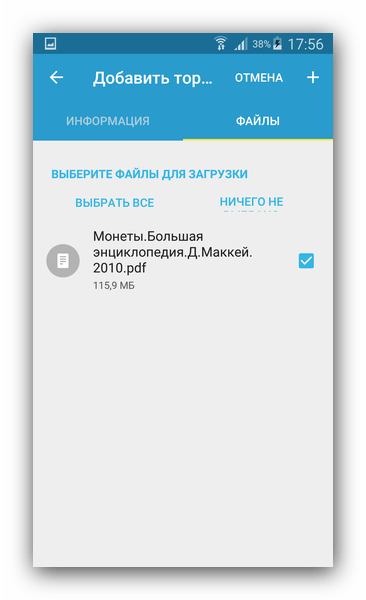
Множество настроек, поддержка magnet-ссылок и постоянное развитие сделали Флуд одним из самых удобных клиентов. Однако и здесь есть подводные камни в виде наличия рекламы в бесплатной версии.
Способ 2: tTorrent
Второе по популярности клиентское приложение для работы с торрентами. Тоже довольно удобное и дружелюбное к пользователям.
- Откройте приложение. В отличие от вышеупомянутого, этот клиент позволяет выбрать и 3G, и LTE для загрузки файлов.
- Для добавления торрент-файла в тТоррент войдите в главное меню нажатием на соответствующую кнопку.
В меню нужно выбрать пункт «Просмотр папки». - Используя встроенный проводник, найдите и выберите документ, загрузку с которого хотите начать.
- По нажатию на файл начнется процесс добавления в список заданий. Изучив его свойства и выбрав папку назначения, жмите «Скачать».
- Загрузка начнется, за её прогрессом можно следить через уведомление в строке состояния или главное окно приложения.
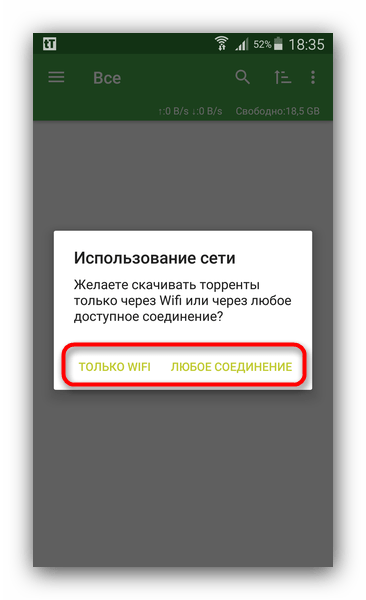
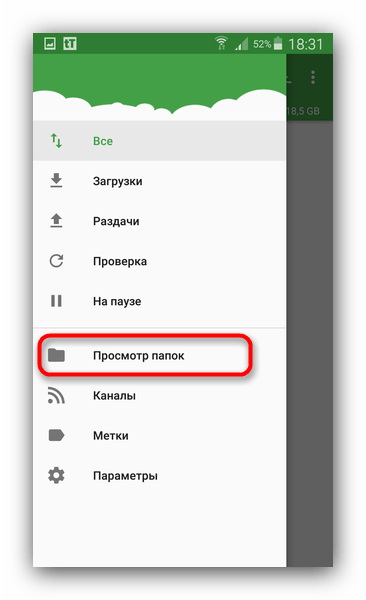
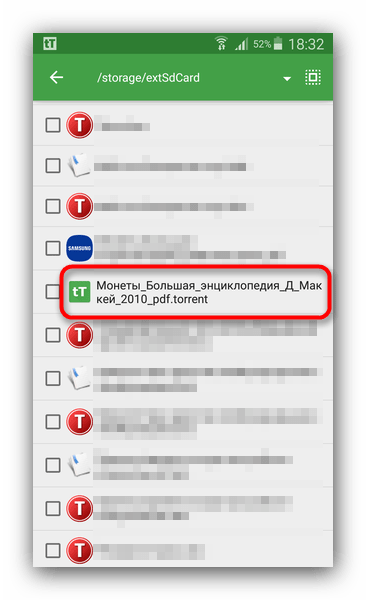
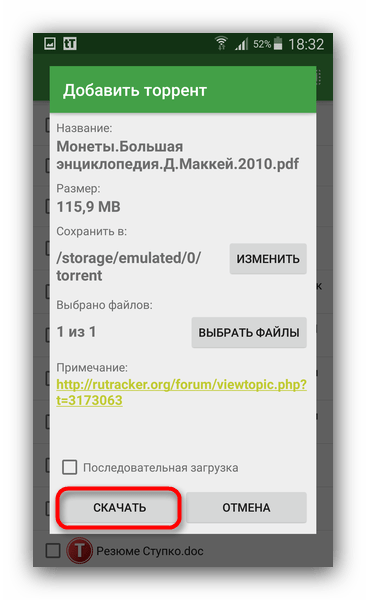
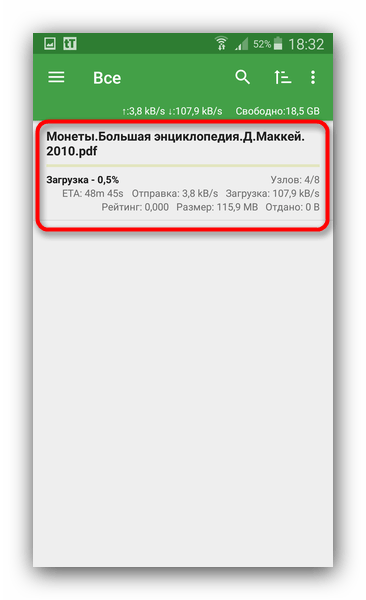
В свете возможности производить загрузку с помощью мобильных данных tTorrent выглядит предпочтительнее, однако и в нем есть довольно надоедливая реклама.
Способ 3: CatTorrent
Появившийся недавно, но завоевывающий популярность торрент-клиент, отличающийся небольшим размером и хорошей оптимизацией.
Скачать CatTorrent с 4PDA
Скачать CatTorrent с APKPure
- Запустите КатТоррент. По умолчанию открыто главное меню, поэтому вернитесь в основное окно нажатием на стрелочку вверху слева.
- В основном окне нажмите на кнопку добавление торрента, во всплывающем меню выберите «Добавить торрент-файл».
- Используйте встроенный файловый менеджер, чтобы найти документ с информацией о загрузке и добавить его в приложение.
Обратите внимание, что CatTorrent распознает не все типы таких файлов. - Тапнув по файлу, вы получите окно добавления со знакомыми по другим приложениям вкладкам «Инфо» и «Файлы». Действуйте в них по тому же алгоритму, что и в упомянутых выше, затем жмите «Ок».
- Прогресс загрузки традиционно отслеживается как через «шторку», так и через главное окно приложение.
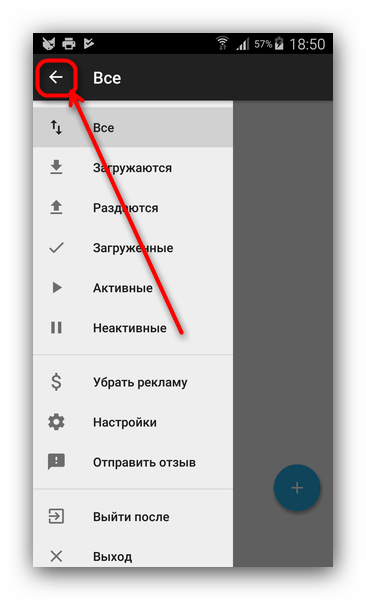

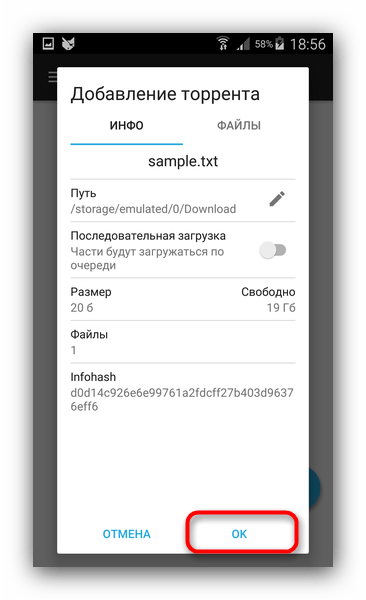
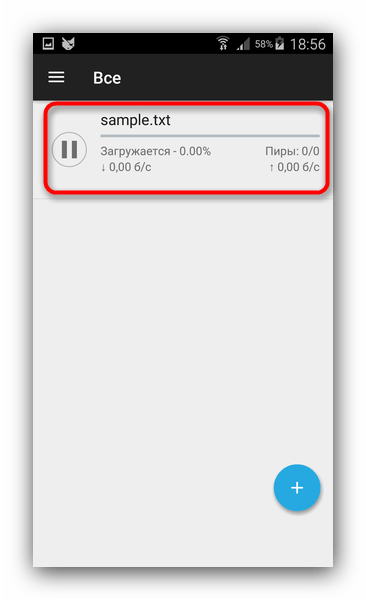
Несмотря на свою шуструю работу, недостатки КатТоррент также солидные – ограничения и реклама в бесплатной версии, а также проблемы с воспроизведением некоторых торрентов.
Способ 4: LibreTorrent
Очень функциональный торрент-клиент для Android, разрабатывающийся под свободной лицензией.
- Запустите ЛибреТоррент. Внизу с правой стороны окна находится кнопка добавления. Нажмите её.
Во всплывающем меню выберите «Открыть файл». - Внутренний проводник умеет подсвечивать документы в формате TORRENT, так что вы без труда сможете найти тот, который нужен.
- Окно добавления показывает информацию о документе и файлах, которые будут загружены, а также позволяет выбрать каталог назначения.
Во вкладке «Файлы» выберите, что именно хотите скачать, и жмите на кнопку старта загрузки. - Состояние загрузки можно проверить в «шторке» девайса.
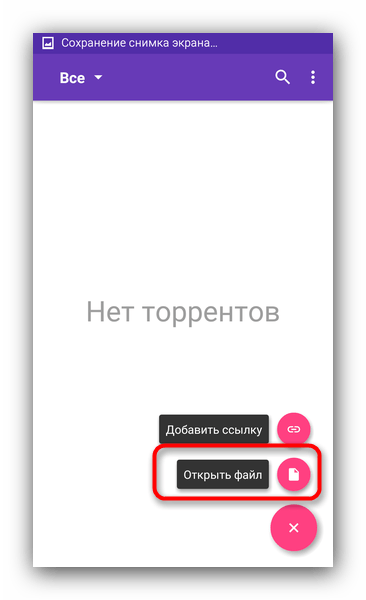
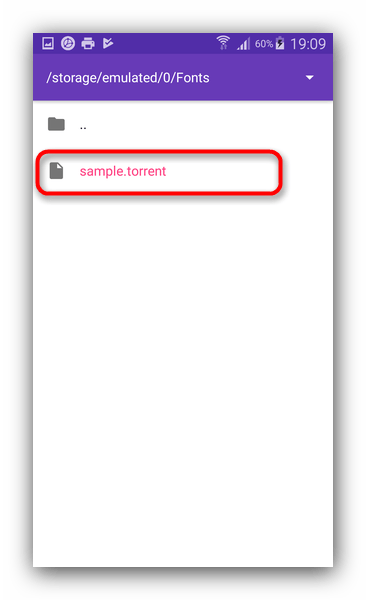
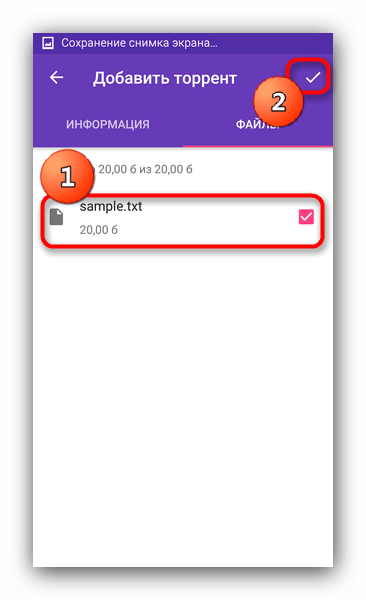
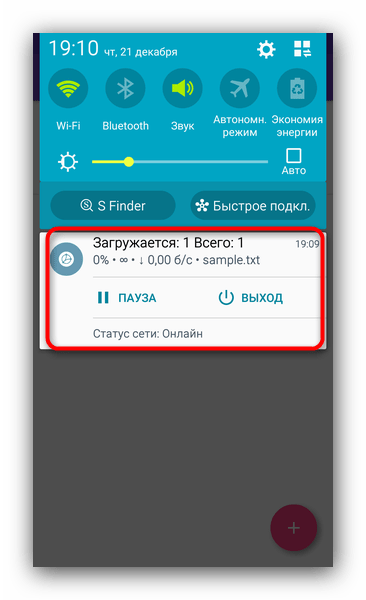
LibreTorrent будет интересен не только сторонникам свободного ПО, он понравится многим благодаря отсутствию рекламы и платных возможностей. Однако любители кастомных прошивок могут остаться с носом: на них программа работает нестабильно.
Подводя итоги, отметим следующий факт – интерфейс большинства клиентских приложений p2p-сетей BitTorrent на Андроид весьма схож, так что описанные выше алгоритмы подойдут и для многих других приложений-клиентов.
 Наша группа в TelegramПолезные советы и помощь
Наша группа в TelegramПолезные советы и помощь
 lumpics.ru
lumpics.ru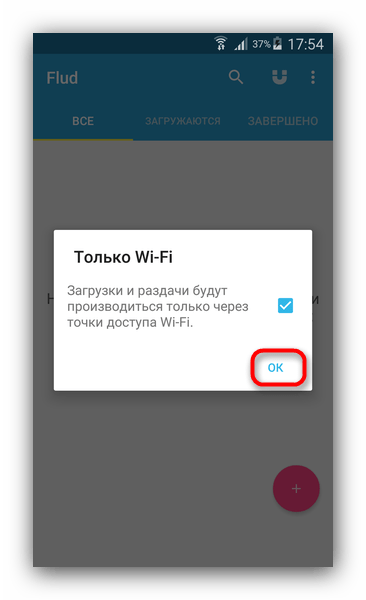
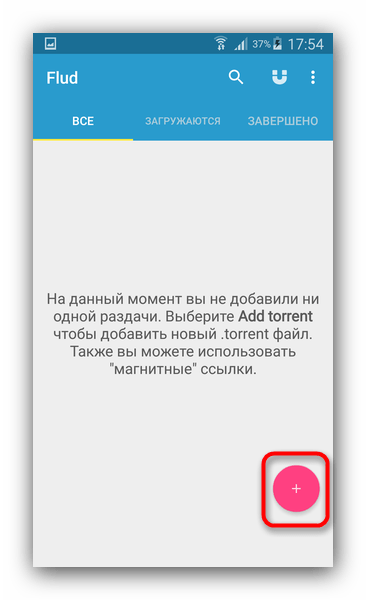
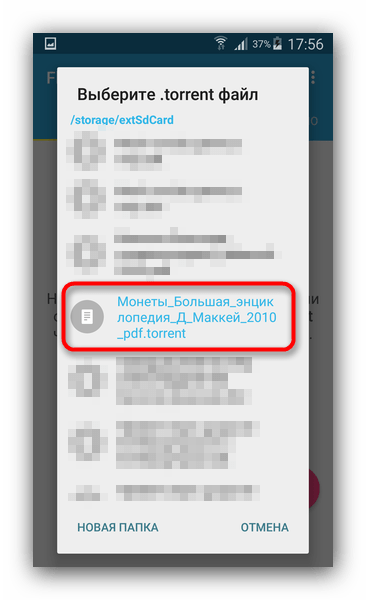
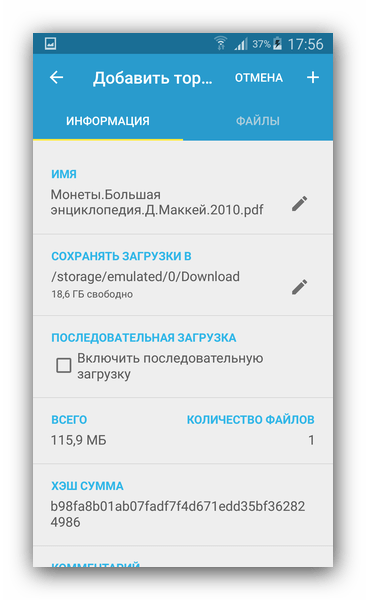
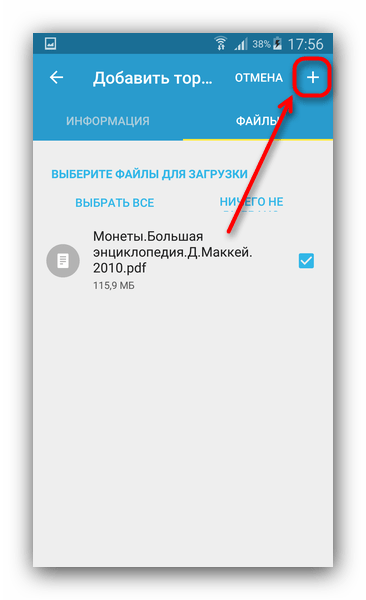
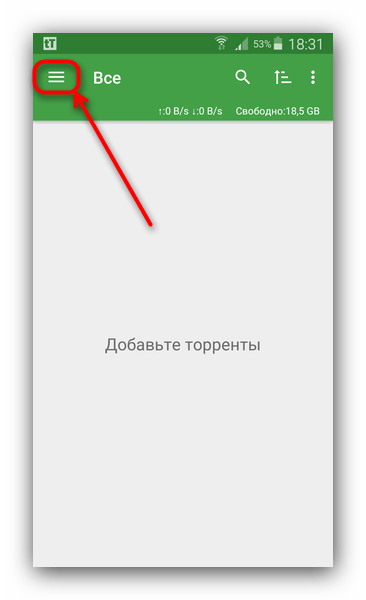
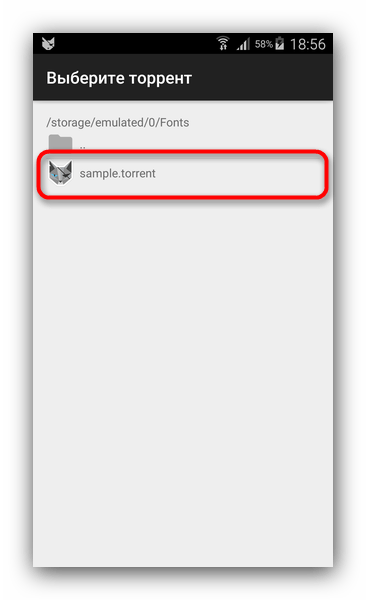
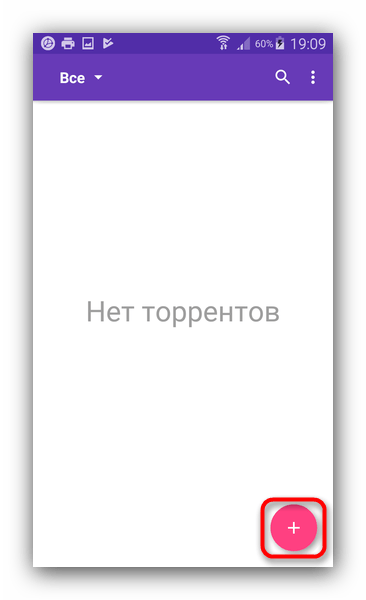
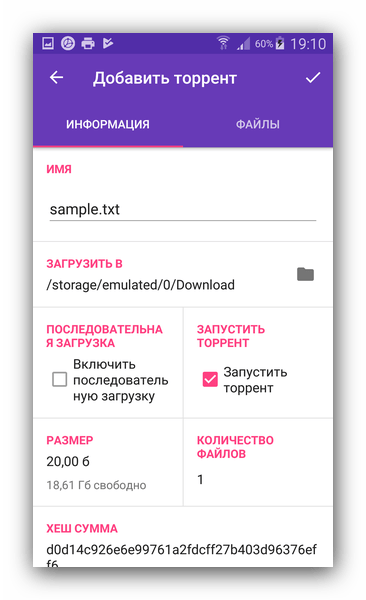



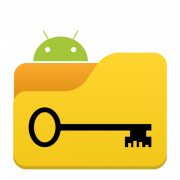
Как перенести скаченные фильмы с торрента в галерею смартфона?
Здравствуйте, Аноним. Скачанные через торрент файлы, включая фильмы, обычно сохраняются в папке загрузок торрент-клиента. Они могут не отображаться в галерее, так как это не фотографии или видео, снятые на камеру.
Чтобы переместить скаченные фильмы в галерею, откройте файловый менеджер на смартфоне и перейдите в папку, где торрент-клиент сохраняет файлы. Обычно это Download, Movies или папка самого приложения. Найдите скаченный фильм, затем переместите его в папку DCIM или Videos – эти папки чаще всего индексируются галереей.
Если фильм все равно не отображается, попробуйте перезагрузить устройство или очистить кеш приложения «Галерея» в настройках. Можно также воспользоваться сторонним видеоплеером, например, VLC или MX Player, которые автоматически находят все видеофайлы на устройстве.
Либер Торент класный=). Он загрузил один файл, но, как этот файл установить? Просто я не понимаю
можно ли скачать торрент файлы через андройд и перекинуть на пк?
Да. Недавно игру так скачал на старую винду.
Эдуард, не загружают и не будут загружать не зависимо от модели смартфона или планшета или оператора, потому что существует ограничение на загрузку файлов через торренты установленные операторами, не вдаваясь в подробности скажу только, что тоже пытался использовать различные программы и ухищрения описанные на просторах инета, пару раз получилось минут по 5, потом снова все глохло … можете погуглить, здесь вам похоже никто большего не расскажет .
Они не згрожают? Почему?
Нету про обход ограничения от оператора
Такую информацию мы распространять не будем.
Тогда статья бесполезная
Нам жаль, что она бесполезна лично для вас.
Доброго дня вам, подскажите пожалуйста, почему у меня не загружаются торренты. У меня Xiaomi redmi not 5 , безлимитный интернет и несколько торрент-клиентов (uTorrent, tTorrent Lite, weTorrent и Flud). Заранее благодарен.